
 Câu hỏi thường gặp
Câu hỏi thường gặp
 Video hướng dẫn
Video hướng dẫn
 Hướng dẫn sử dụng
Hướng dẫn sử dụng
 Bảng dữ liệu
Bảng dữ liệu
Để reset lại camera EZVIZ, hãy xác định vị trí nút reset trên camera và giữ trong khoảng 4-5 giây, sau đó đợi lời nhắc cho biết thiết bị đã được reset lại thành công. Một số camera có thể không có lời nhắc này; trong những trường hợp như vậy, hãy đợi 1-2 phút để đèn báo nhấp nháy màu xanh da trời hoặc xen kẽ giữa màu đỏ và màu xanh da trời. Nhìn chung, quá trình reset lại mất khoảng 1-2 phút, sau đó camera sẽ trở về cài đặt mặc định.
Đối với camera Wi-Fi, nút reset lại thường nằm ở mặt sau của thiết bị. Đối với một số camera PT trong nhà, bạn có thể cần xoay ống kính lên trên cùng để tìm nút reset hoặc nút này có thể ẩn dưới nắp khe cắm thẻ SD. Đối với một số thiết bị ngoài trời, hãy tìm nắp có nhãn "Micro SD" hoặc "Micro SD/Reset" và khi mở nắp, bạn sẽ thấy một nút reset nhỏ.
Nếu camera của bạn thường xuyên ngoại tuyến thì dưới đây là một số bước khắc phục sự cố để giải quyết sự cố cho bạn:
Bước 1: Đảm bảo cả chương trình firmware thiết bị và ứng dụng EZVIZ đều đang chạy trên phiên bản mới nhất.
Bước 2: Đảm bảo tín hiệu mạng Wi-Fi của bạn tốt. Bạn có thể kiểm tra tín hiệu bằng cách kết nối điện thoại của mình với cùng một mạng WiFi mà camera của bạn kết nối, vào Trang khác > Cài đặt > Công cụ mạng thiết bị > Kiểm tra tín hiệu WiFi.
Bước 3: Nếu không tốt, bạn có thể thử di chuyển camera đến gần bộ định tuyến của mình hơn, tránh các chướng ngại vật và vật cản nhiễu sóng như tường, thang máy, lò vi sóng, máy giặt và các thiết bị Bluetooth.
Bước 4: Nếu bộ định tuyến WiFi của bạn có ăng-ten có thể điều chỉnh được, hãy thử chỉnh nó theo nhiều hướng khác nhau.
Bước 5: Thử thay đổi kết nối kênh Wi-Fi vào kênh ít được sử dụng.
Bước 6: Nếu có thể, hãy ngắt kết nối một số thiết bị bạn hiếm khi sử dụng khỏi bộ định tuyến của mình.
Bước 7: Nếu camera của bạn hỗ trợ cáp Ethernet, bạn cũng có thể thử kết nối nó bằng cáp.
Bước 8: Nếu bạn có hai thiết bị EZVIZ và thiết bị còn lại đang hoạt động tốt, bạn cũng có thể thử chuyển đổi vị trí của hai thiết bị này để xác định rõ sự cố ở đâu.
Vui lòng làm theo các bước dưới đây:
1. Đảm bảo rằng bộ định tuyến Wi-Fi hoạt động tốt và hoạt động bình thường. Bạn có thể kiểm tra trên ứng dụng di động EZVIZ bằng cách nhấp vào "Kiểm tra mạng" trên trang cấu hình không thành công hoặc kiểm tra xem điện thoại di động của bạn có thể duyệt Internet hay không bằng cách tắt dữ liệu và chỉ kết nối với Wi-Fi.
2. Đối với các thiết bị EZVIZ chỉ hỗ trợ Wi-Fi 2.4G, hãy đảm bảo rằng bạn kết nối điện thoại di động của mình với Wi-Fi 2.4G trước khi định cấu hình mạng.
3. Đảm bảo rằng tín hiệu mạng Wi-Fi của bạn tốt. Hầu hết các thiết bị EZVIZ hoạt động tốt hơn khi tốc độ tải lên cao hơn 2 Mbps cho mỗi camera. Bạn có thể kiểm tra tín hiệu Wi-Fi của mình trong ứng dụng di động EZVIZ bằng cách nhấp vào ảnh hồ sơ ở trên cùng bên trái--Cài đặt--Công cụ thiết bị mạng--Kiểm tra tín hiệu Wi-Fi.
4. Nếu chưa tốt, vui lòng làm theo các bước dưới đây để cải thiện mạng của bạn:
- bạn có thể thử di chuyển camera đến gần bộ định tuyến của mình hơn, tránh các chướng ngại vật và vật cản như tường, thang máy, lò vi sóng, máy giặt và thiết bị Bluetooth.
- Nếu có thể, hãy rút phích cắm của một số thiết bị không thường xuyên sử dụng khỏi bộ định tuyến hoặc khởi động lại bộ định tuyến.
- Cố gắng thay đổi kênh Wi-Fi sang kênh ít đông đúc hơn.
5. Ngoài ra, vui lòng xem lại một số yêu cầu mạng khác có thể giúp giải quyết vấn đề của bạn:
- Đảm bảo rằng DHCP được bật trên bộ định tuyến của bạn.
- Xác minh rằng IPV6 đã được tắt trên bộ định tuyến của bạn.
- Đảm bảo rằng cài đặt tường lửa danh sách đen/danh sách trắng đã bị tắt trên bộ định tuyến của bạn.
6. Nếu camera của bạn hỗ trợ cáp Ethernet, bạn cũng có thể thử kết nối nó qua cáp. Ngoài ra, nếu có thể, hãy thử kết nối camera với một Wi-Fi gia đình khác.
"Nếu bạn gặp khó khăn khi cố gắng định dạng thẻ SD thông qua ỨNG DỤNG EZVIZ, dưới đây là một số bước khắc phục sự cố để giải quyết vấn đề cho bạn:
1. Đảm bảo cả firmware của camera và ứng dụng EZVIZ đều đang chạy trên phiên bản mới nhất.
2. Đảm bảo thẻ SD thuộc loại 10 hoặc được xếp hạng ở UHS1.Định dạng tệp của thẻ SD phải là FAT32 cho dung lượng dưới 64GB và exFAT cho dung lượng 64GB trở lên. Bấm vào đây để xem kết quả kiểm tra một phần khả năng tương thích của thẻ SD.
3. Tắt nguồn camera, tháo và lắp lại thẻ SD, bật nguồn camera rồi định dạng lại thẻ trên ỨNG DỤNG EZVIZ.
4. Để loại trừ thêm vấn đề về thẻ SD, bạn có thể thử kiểm tra bằng thẻ SD khác hoặc lắp thẻ được đề cập trên vào một thiết bị EZVIZ khác.
5. Thử khôi phục cài đặt gốc cho camera của bạn bằng cách giữ nút Reset. Điều này sẽ chuyển thiết bị về cài đặt gốc mặc định và có thể giúp giải quyết các sự cố nhỏ.
1. Trước tiên hãy kiểm tra trạng thái của đèn báo:
- Nếu nó có màu xanh dương liên tục hoặc xanh dương nhấp nháy chậm, vui lòng làm mới trang chủ trên ỨNG DỤNG EZVIZ để kiểm tra xem camera có trực tuyến hay không.
- Nếu đèn báo nhấp nháy màu đỏ chậm, bạn có thể thử 2 cách sau:
1) Vui lòng khởi động lại bộ định tuyến của bạn vì nó có thể gặp sự cố về kết nối và phạm vi.
2) Rút phích cắm camera của bạn, đợi 10-30 giây rồi cắm lại để xem cách này có giải quyết được sự cố ngoại tuyến hay không.
2. Nếu camera vẫn ngoại tuyến, bạn có thể thử cấu hình lại nó bằng cách thực hiện theo các bước bên dưới:
- Kết nối điện thoại thông minh của bạn với mạng Wi-Fi gia đình 2,4 GHz nếu camera của bạn chỉ hỗ trợ 2,4 GHz.
- Mở ỨNG DỤNG EZVIZ của bạn, nhấn vào biểu tượng ba chấm để vào trang Cài đặt Thiết bị và nhấn vào nút Wi-Fi.
- Reset lại camera bằng cách nhấn nút reset trong vài giây.
- Đợi một lúc, đảm bảo đèn báo chuyển nhanh sang màu xanh dương nhấp nháy rồi nhấn Tiếp theo.
- Kiểm tra xem WIFI và mật khẩu của bạn có đúng không. Sau đó nhấn Tiếp để kết nối với AP của thiết bị.
- Vui lòng đợi thiết bị được cấu hình và thiết bị của bạn sẽ trực tuyến trở lại.


How to enable or disable the alarm sound
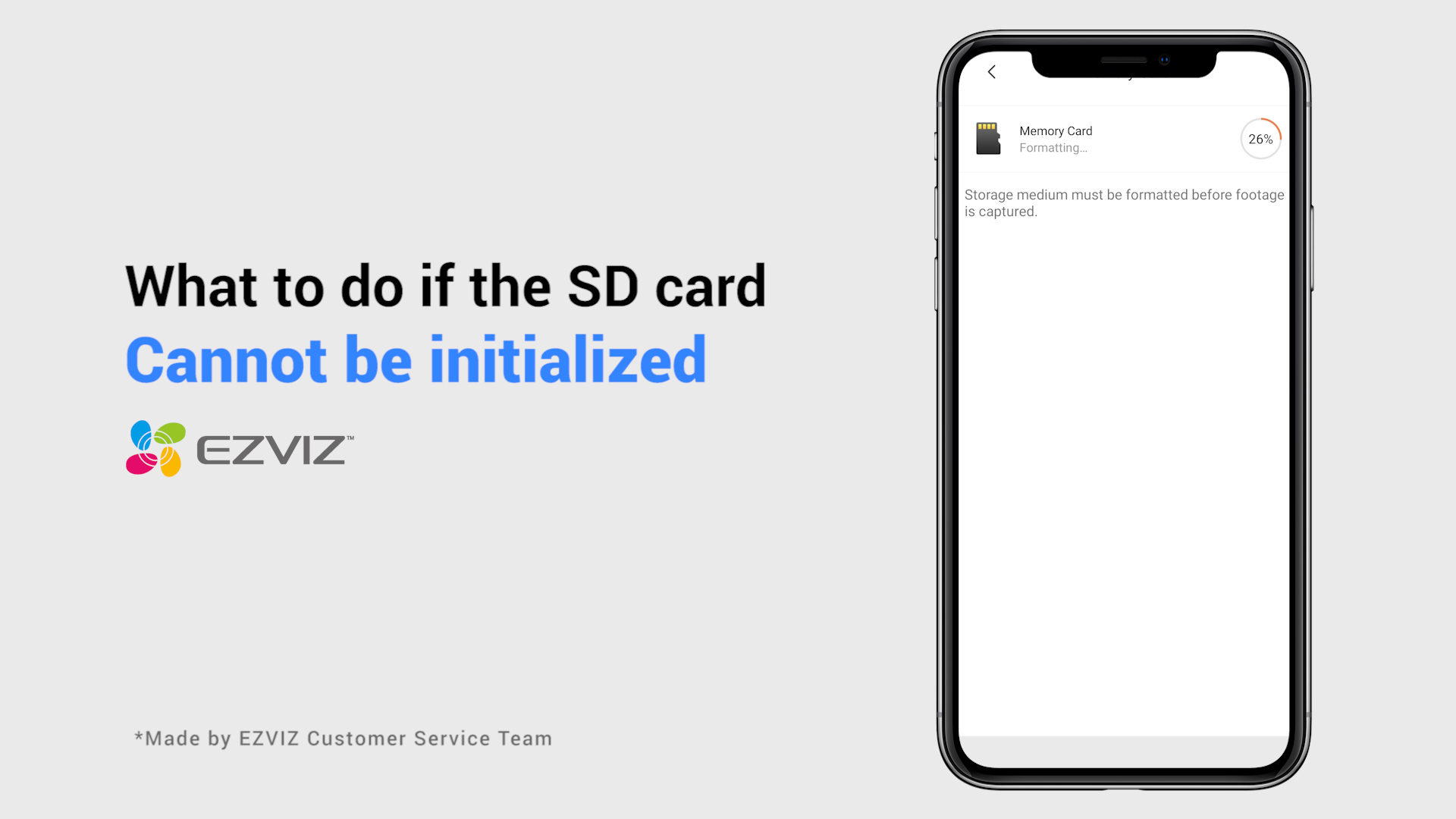

What to do if the SD card cannot be initialized
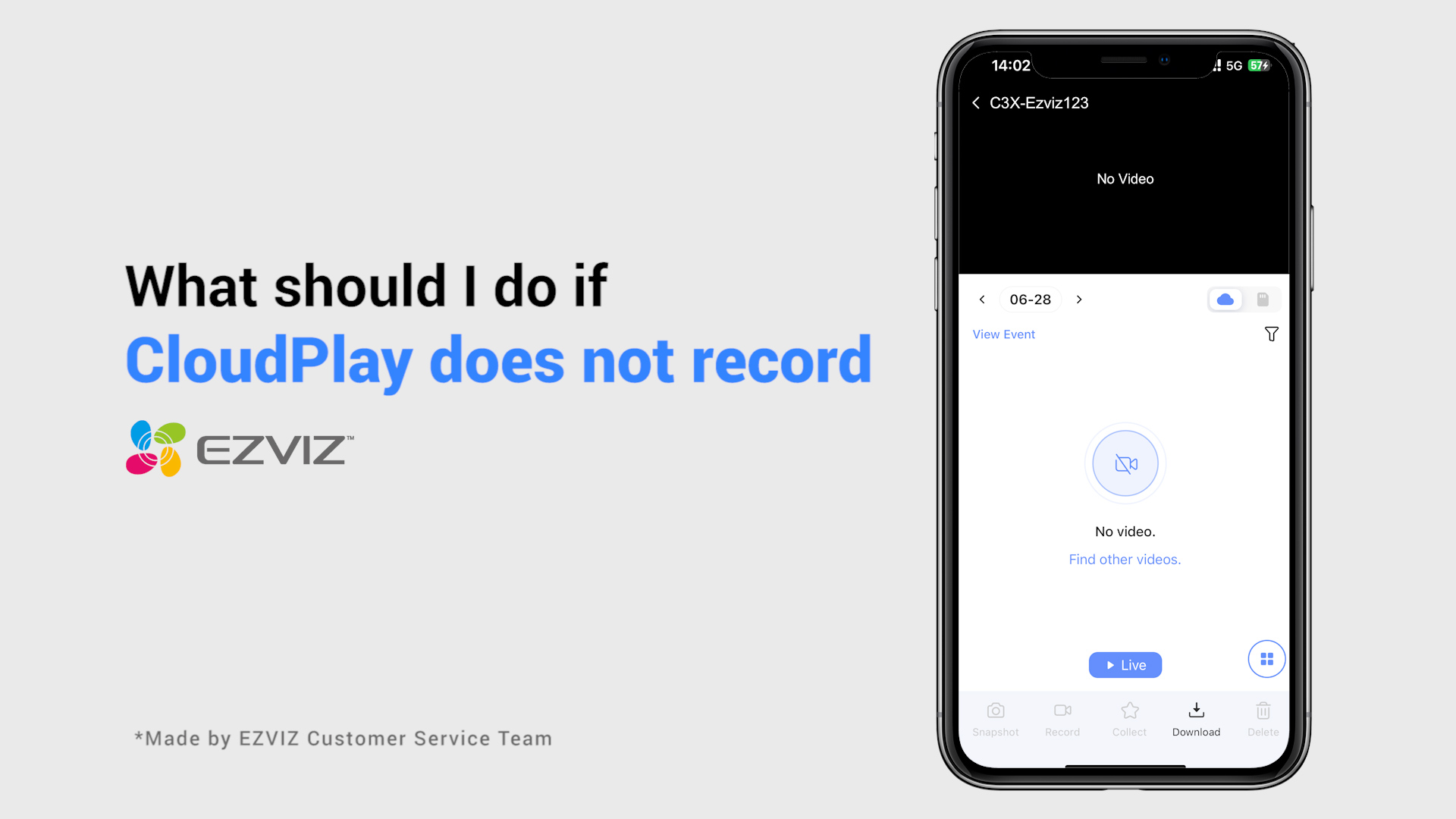

What should I do if CloudPlay does not record


What should I do if the indicator light stays solid red


What should I do if my camera goes offline frequently


How to set up a device (first time)


Bullet Cameras Pro Tips - Where to Install


C3X Tutorial Video











 Câu hỏi thường gặp
Câu hỏi thường gặp
 Video hướng dẫn
Video hướng dẫn
 Hướng dẫn sử dụng
Hướng dẫn sử dụng
 Bảng dữ liệu
Bảng dữ liệu
